Azione Ottieni i dati dei clienti
Nei flussi di lavoro che utilizzano i dati dei clienti è possibile ricorrere all'azione Get customer data (Ottieni i dati dei clienti) per recuperare le informazioni al riguardo.
Su questa pagina
Configurazione
Campi
L'azione Get customer data (Ottieni i dati dei clienti) contiene i seguenti campi, utilizzati per creare la query:
| Campo | Descrizione |
|---|---|
| Sort data by (Ordina dati per) | Obbligatorio. I parametri secondo i quali vengono ordinati i dati restituiti dalla query di ricerca. |
| Maximum number of results (Numero massimo di risultati) | Obbligatorio. Il numero massimo di risultati che possono essere restituiti dalla query di ricerca selezionata. Possono esserne restituiti fino a 100 alla volta. |
| Query | Obbligatorio. Scegli tra le query più comuni o seleziona Advanced (Avanzato) per crearne di nuove. |
Stringa di query
Questa è una query di esempio per ottenere i clienti aggiornati nell'ultimo giorno:
updated_at:<='{{ scheduledAt }}' AND updated_at:>'{{ scheduledAt | date_minus: "1 day" }}'La variabile updated_at è un filtro disponibile nella query dei clienti e può essere utilizzata più volte o combinata con altre variabili. La variabile Liquid scheduledAt è disponibile nei flussi di lavoro che hanno utilizzato il trigger Scheduled time (Orario programmato). Il tag Liquid date_minus è un tag Flow speciale che ti consente di sottrarre del tempo da una data.
Quando si eseguono query sui dati, è utile conoscere quanto segue:
- Elenco dei filtri dei clienti disponibili - Le query devono seguire una determinata sintassi.
- I nomi dei campi di query per tutte le query sono disponibili nella documentazione per sviluppatori relativa all'oggetto QueryRoot.
- I valori dei campi di query non sono sempre documentati. In alcuni casi, si possono trovare consultando i documenti API. In alternativa, spesso puoi trovare i valori dei campi negli URL nel pannello di controllo quando applichi filtri. Ad esempio, per trovare alcuni valori di query degli ordini, filtra la pagina Ordini nel pannello di controllo e verifica l'URL.
- Puoi eseguire o provare una query nel tuo negozio utilizzando l'app GraphiQL di Shopify.
- Presta attenzione a cosa succede se la query non va a buon fine. Spesso l'API restituisce tutti i risultati (anziché nessuno).
Dati restituiti
Tutte le azioni Get data (Ottieni dati) restituiscono un elenco contenente da 0 a 100 risorse. A seconda del tuo caso d'uso, potresti utilizzare questi dati in diversi modi:
- Se devi gestire singolarmente ogni voce di elenco, ad esempio per aggiungere un tag per ogni voce, puoi utilizzare l'azione For each (Per ogni).
- Se devi aggregare i dati, ad esempio contare quanti risultati sono stati restituiti, puoi utilizzare le azioni Count (Conta) o Sum (Somma).
- Se hai bisogno di generare l'elenco, ad esempio per inviare un'email con tutte le voci, puoi utilizzare i dati restituiti direttamente nelle azioni successive.
Per accedere ai dati restituiti nei passaggi che seguono questa azione, utilizza la variabile denominata Get customer data (Ottieni i dati dei clienti), che è un elenco di clienti. Puoi utilizzare questa variabile sia nelle condizioni che nelle azioni. Ad esempio, puoi inviare l'elenco degli ordini in un'azione Send internal email (Invia email interna) in questo modo:
{% for single_customer in GetCustomerData %}
- {{ single_customer.name }}
{% endfor %}Trigger
Puoi utilizzare questa azione in qualsiasi flusso di lavoro, compreso il trigger Scheduled time (Orario programmato). Un flusso di lavoro che utilizza il trigger Scheduled time (Orario programmato) inizia nel momento da te specificato, anziché a seguito di un evento. Poiché nel tuo negozio o in un'app non c'è un evento specifico che avvii il flusso di lavoro, non ci sono dati inclusi automaticamente.
Esempio
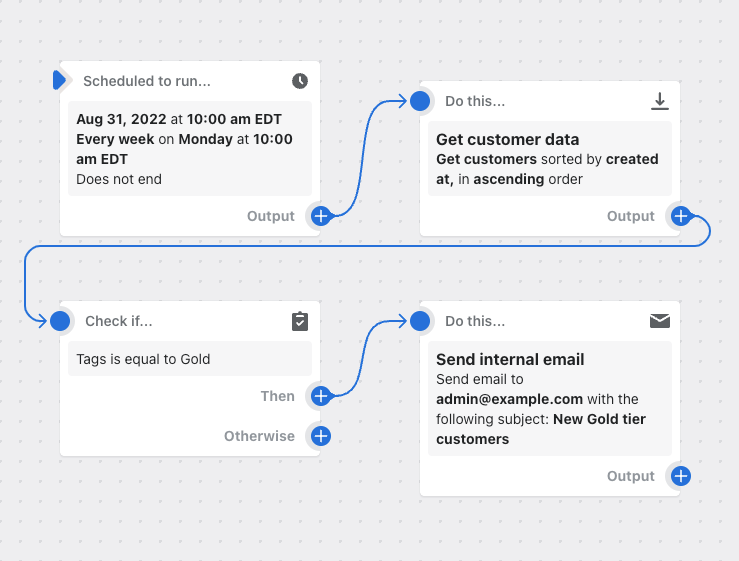
In questo flusso di lavoro esemplificativo viene inviata un'email interna se viene creato un nuovo cliente con il tag Gold.